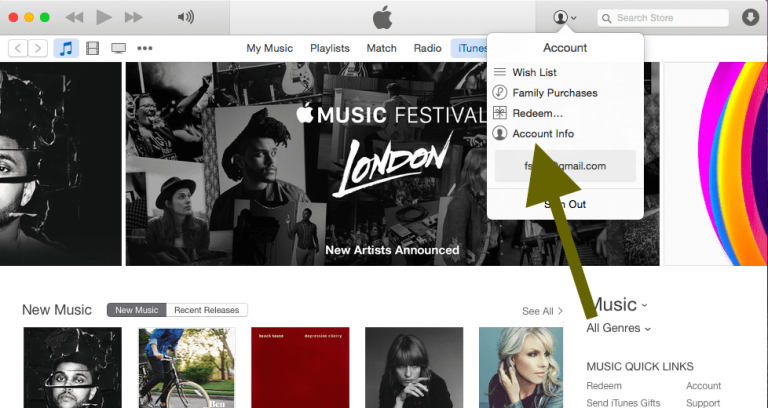Как использовать захват вне кадра на моделях iPhone 11 Pro
На самом деле есть несколько вещей, которые следует отметить о Capture Outside the Frame, помимо общих ошибок, о которых сообщалось в ранних версиях iOS 13. Более того, многие пользователи могут даже не знать об этой функции.
Связанный:
Имея все это в виду, вот все, что вы должны знать о Capture Outside the Frame, в том числе, что это такое, как его использовать и почему он может не работать для вас.
Что такое «Захват вне кадра»?
«Захват вне кадра» – это новая функция в iOS 13. Лучше всего объяснить это так: это похоже на кадрирование фотографии, только в противоположном направлении.
Говоря более технически, эта функция фактически захватывает данные изображения за пределами стандартного видоискателя – или то, что вы видите на экране своего iPhone, когда делаете изображение или видео.
Это позволит вам изменить кадрирование изображения, например добавить больше кадра, даже после того, как вы сделали снимок.
Также есть новый параметр «Автоматическое применение корректировок», который сделает это автоматически. По сути, он обнаруживает, если что-то случайно вырезано из изображения (например, чье-то лицо или тело). Затем он автоматически добавит больше кадра, чтобы убедиться, что никто или ничего не обрезано.
В общем, это отличная функция, которая наверняка сохранит много фотографий.
Как использовать захват вне кадра
Теоретически для работы Capture Outside the Frame не требуется никаких явных действий пользователя. Как мы увидим позже, бывает множество случаев, когда это не сработает. Но он работает в фоновом режиме. Ваш iPhone должен автоматически вырезать дополнительные данные изображения и позволить вам добавить эти данные обратно с помощью инструмента кадрирования.
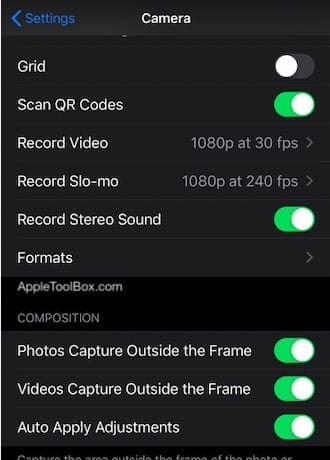
При этом вам может потребоваться включить захват вне кадра. Вы можете сделать это, перейдя в Настройки -> Камера и прокрутите вниз, пока не увидите Подзаголовок композиции.
Здесь вы найдете три переключателя.
- Фотосъемка вне кадра: Захватывает дополнительные данные изображения для изображений. По умолчанию это отключено.
- Видеозахват вне кадра: Захватывает дополнительное изображение для видео. В отличие от фотографий, по умолчанию это включено.
- Автоматическое применение корректировок: Это позволит iOS автоматически определять, когда объект на изображении обрезается, и удалять его. По крайней мере, теоретически. Когда это произойдет, вы должны увидеть маленький синий значок Авто в правом верхнем углу.
Если вы хотите снимать данные за пределами видоискателя камеры, мы рекомендуем включить все три. Здесь есть одна оговорка, но мы рассмотрим это чуть позже.
Обрезка изображений вручную и автоматическое применение настроек
Теперь, если вы хотите вручную обрезать изображения и добавить больше данных обратно в фотографию, вы делаете это через меню «Правка».
Просто зайдите в приложение “Фото”, выберите изображение или видео, и тогда Выбрать редактировать в правом верхнем углу.
Отсюда выберите Обрезать икона. Если все получилось правильно, вы должны увидеть, что большая часть изображения появляется за пределами области обрезки по умолчанию.
Обратите внимание, что вам может потребоваться нажмите на трехточечное меню настроек в правом верхнем углу и нажмите на Использовать содержимое вне кадра.
Также имейте в виду, что если вы не используете дополнительные данные изображения, снятые вашей моделью iPhone 11, iOS автоматически удалит их через 30 дней. Так что есть стимул обрезать или отменить кадрирование ваших фотографий раньше, чем позже.
Насколько автомат Функция автоматического применения настроек, который также должен работать в фоновом режиме. Но просто не ясно, когда это должно сработать.
Технически iOS должна определять, когда объект, человек или другой объект обрезается на фотографии, и исправлять это. Он должен работать с чем угодно, от лица человека до бутылки с водой. Когда дело доходит до того, применяются ли корректировки в определенных ситуациях, ваш собственный опыт может отличаться.
Функция захвата вне кадра не работает? Проверьте эти советы
Вот как работает Capture Outside the Frame. К настоящему времени вы, возможно, заметили, что это должно работать «теоретически». Это потому, что есть некоторые предостережения относительно функции, которую Apple не объяснила подробно.
Другими словами, «Захват вне кадра» может некорректно работать на вашем iPhone. И даже если это так, очевидно, это конфликтует с другими функциями камеры iPhone 11.
Не работает с ночным режимом
Во-первых, кажется, что «Захват вне кадра» работает только при съемке в хорошо освещенном месте. Непонятно почему.
Согласно некоторым сообщениям пользователей, iOS не будет сохранять дополнительные данные изображения, если появится значок ночного режима. Даже если вы отключите ночной режим, «Съемка вне кадра» не будет работать должным образом.
Поэтому, если у вас возникнут проблемы с работой этой функции, попробуйте снимать днем или в местах с лучшим освещением.
По крайней мере, убедитесь, что индикатор ночного режима не появляется. Как только это произойдет, вы не сможете снимать что-либо за пределами кадра – даже если вы отключите это вручную.
Не работает с Deep Fusion
Если вы используете бета-версию iOS 13.2, вы можете столкнуться с другой причиной, по которой Capture Outside the Frame не работает. Короче говоря, он несовместим с системой Apple Deep Fusion.
Напоминаем, что Deep Fusion – это система Apple на основе машинного обучения, которая выполняет попиксельную оптимизацию фотографий. Это улучшит текстуру, детализацию и шум вашего изображения.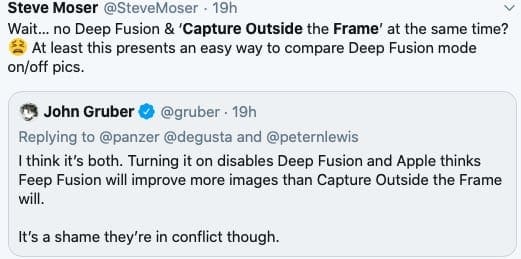
Но, опять же, это не сработает с захватом вне кадра. Более того, Deep Fusion работает только с телеобъективами iPhone 11 и обычными объективами. С другой стороны, «Захват вне кадра» обычно использует сверхширокоугольный объектив для получения дополнительного контента.
По словам Daring Fireball, это, вероятно, причина, по которой Capture Outside the Frame отключен по умолчанию для фотографий. Apple считает, что Deep Fusion может улучшить ваши изображения намного больше, чем другие функции.
Кажется привередливым
Вот такой сценарий. Вы включили все соответствующие переключатели и не снимаете при слабом освещении. Тогда «Захват вне кадра» должен работать, верно?
Похоже, что это не так. По какой-то причине Capture Outside the Frame все еще кажется довольно глючным. Для ясности, во время цикла бета-тестирования iOS 13 эта функция работала с ошибками. И хотя мы сейчас на iOS 13.1.2, похоже, что Apple еще не устранила эти нюансы.
Мы рекомендуем вам несколько раз переключить настройки «Захват вне кадра» в положение ВКЛ / ВЫКЛ через «Настройки»> «Камера» и посмотреть, работает ли это для вас. Иногда принудительный выход из приложения «Камера» с последующим его повторным запуском может помочь решить проблему.
«Захват вне кадра» может не работать каждый раз, когда вы пытаетесь его использовать. Некоторым пользователям удалось «заставить» iOS применять автоматические настройки. Но настройка может не срабатывать органично каждый раз, когда вы делаете снимок. (Мы не видели столько сообщений о видео, в которых встречается одна и та же проблема.)
Здесь у вас есть только пара вариантов. Вы можете просто продолжать попытки и посмотреть, сможете ли вы заставить его работать. Или вы можете просто подождать, пока Apple не усилит эту функцию в будущем обновлении iOS 13.